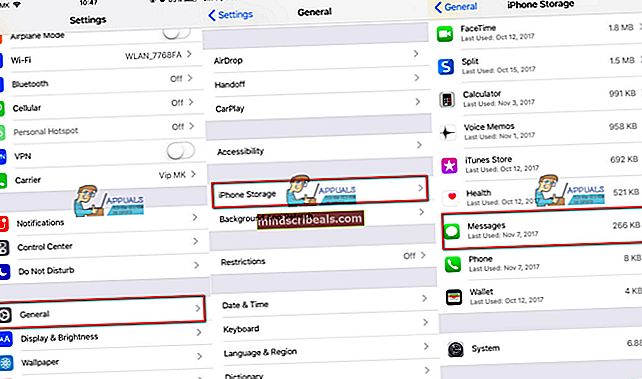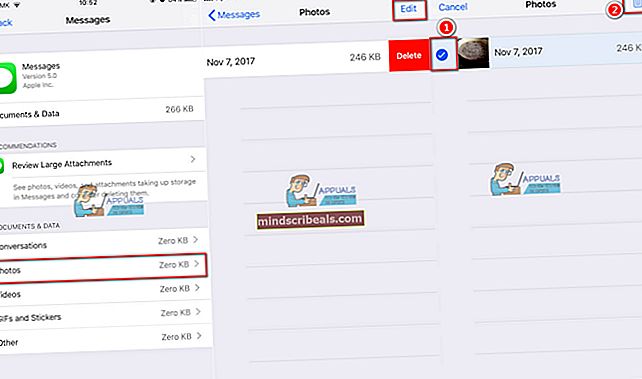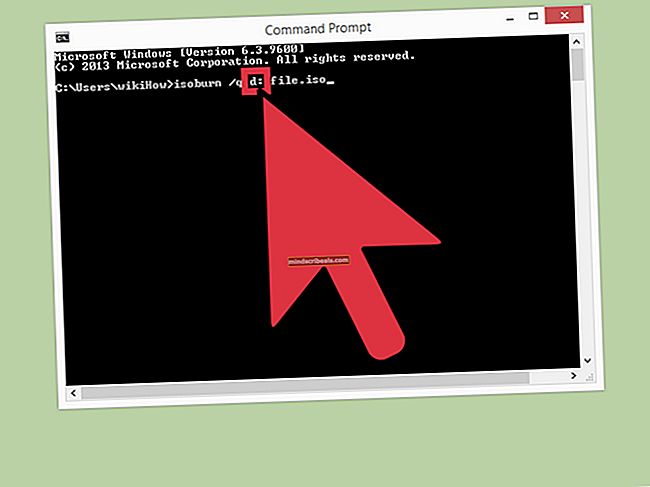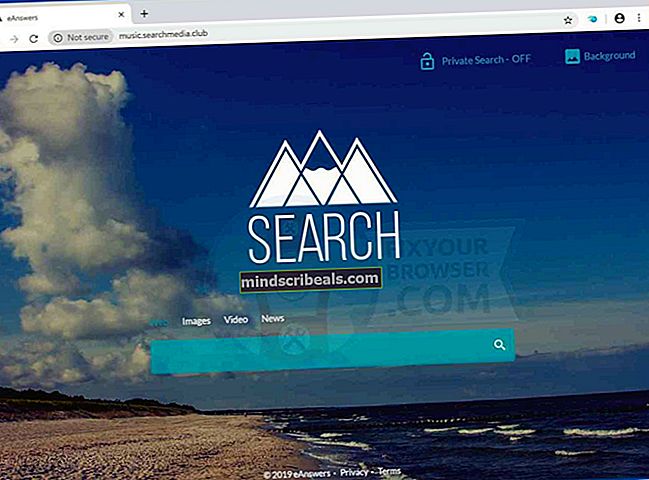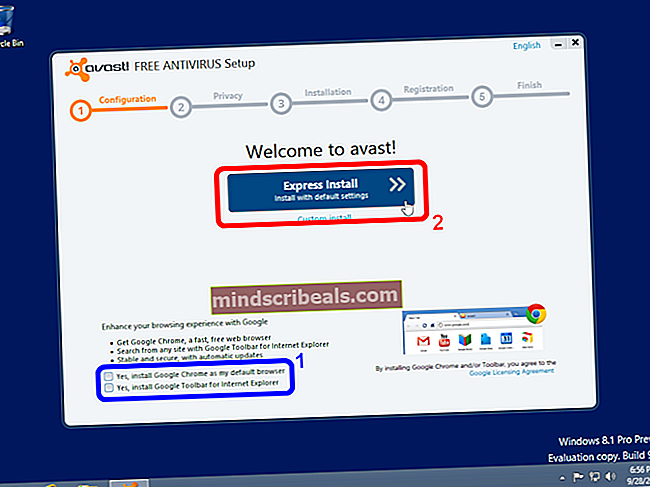Ako odstrániť dokumenty a údaje z vášho iPhone v systéme iOS 11
Chcieť vymazaťDokumenty a údaje z vašich správ iPhone a zadarmohorepriestorbez odstránenia celých textových konverzácií? Mnohí z nás chcú. A teraz, keď je iOS 11 oficiálne vonku, máme pre vás konečne dobré správy pre milovníkov textu. Ak radi píšete textové správy, odosielate dokumenty a dáta prostredníctvom textových správ a šetríte súčasne úložný priestor, môžete to urobiť jednoduchými krokmi vysvetlenými v tomto článku.
Okrem toho používame naše telefóny iPhone na odosielanie všetkých druhov citlivých správ. Niektoré údaje (dokumenty, obrázky, hlasy, videá), ktoré ste odoslali prostredníctvom služby iMessage, môžu byť súkromné a tajomstvo. A asi by ste chceli chrániť vaše súkromie pred únikmi a odstráňte tieto správy, kým nie je neskoro. Tu sa však môžete naučiť, ako odstrániť iba požadované dokumenty a údaje, bez toho, aby ste zo svojich správ zo zariadenia iPhone vymazali celé konverzácie.
iOS 11 prichádza s užitočnou funkciou na individuálne mazanie príloh zo správ zo zariadenia iPhone. Poďme to teda využiť.
Malé funkcie iOS 11 s VEĽKÝM dopadom na použiteľnosť iPhone
Ak ste aktualizovali svoje iDevices na najnovší iOS 11 od spoločnosti Apple a nezaznamenali ste nejaké výrazné vizuálne zmeny, nebol by som vôbec prekvapený. Ak však ešte stále nestlačíte tlačidlo aktualizácie, vrelo to odporúčam, pretože by vám chýbalo veľa funkcií s veľkýdopad o použiteľnosti vášho iPhone. Jednou z týchto funkcií, ktorá by mala získať najvyššie odmeny, je aktualizovaná aplikácia Správy iOS 11. Teraz vám poskytuje možnosť spravovať vaše dokumenty a dáta správ. Možno ste si to doteraz nevšimli, ale keď ho raz použijete, stane sa pre vás obrovským meničom hier. To je užitočné najmä pre tých z vás, ktorí majú telefóny iPhone s malou úložnou kapacitou. Táto aktualizácia systému iOS dokáže ušetriť nejaké vážne miesto v úložisku.
Funkcie ukladania úložiska iOS 11
iOS 11 obsahuje rôzne triky na správu úložiska zariadenia iDevice. Môžete použiť nové formáty súborov s obrázkami a videami, ktoré šetria miesto, ako aj inteligentné nástroje na správu pamäte. Tieto funkcie sme už dlho chceli. Teraz sú konečne tu a my si ich môžeme vychutnať.
Ak stále používate niektoré zo starších verzií systému iOS (iOS 9 alebo iOS 10) a chcete uvoľniť miesto na svojom iPhone alebo iPade, nepochybne aktualizujte na iOS 11, ak to vaše zariadenie podporuje. Získate úžasné výsledky.
Máte na svojom iPhone obrovské dokumenty a údaje?
V systéme iOS 11 môžete jednoducho odstrániť dokumenty a dáta aplikácie Správy. Je to prehliadaná, ale fantastická funkcia. Ďalej si môžete dokonca vybrať, čo sa bude a čo zostane v dokumentoch a údajoch vašej aplikácie Správy.
Ak používate svoj iPhone na odosielanie správ a som si istý, že áno, viete, ako rýchlo môžu byť údaje správy obrovské. Spravidla pre väčšinu používateľov iDevice trvá Message Data od 2 GB do 8 GB úložiska na ich zariadeniach. Ak vlastníte iPhone, iPad alebo iPod Touch s veľkým úložným priestorom, nemusí to byť pre vás nič veľké. Väčšina z nás, vrátane mňa, však vlastní iPhony s úložnou kapacitou 16 alebo 32 GB. Takže toto OBROVSKÝTUKSprávyAppÚdaje potrebuje poriadne strava. A tu nájdete recept.
Ako vyčistiť dokumenty a dáta správ
Ak sa na obrazovke zobrazuje správa, že je pamäť vášho zariadenia iPhone plná, nemôžete fotografovať alebo ak z dôvodu nedostatku pamäte nie ste schopní aktualizovať svoj iOS na najnovšiu verziu, je najvyšší čas organizovať a vyčistiť všetok ten neporiadok.
Tu je postup, ktorý by ste mali urobiť, aby ste odstránili dokumenty a údaje vo svojom iPhone bez odstránenia textu zo správ.
Je to naozaj užitočné, ak ste textári, ktorí radi odosielajú a prijímajú správy s množstvom nálepiek, obrázkov, videí a iných zvonov a píšťaliek. Najprv musíte ísť do svojho SprávyApp a pozrite sa na Dokumenty a údaje oddiel.
- Ísť do nastavenie, klepnite na Všeobecnéa otvoriť Úložisko pre iPhone. (Pre verzie iOS staršie než iOS 11 ísť do Úložisko a používanie iCloudu a potom otvorte Spravovať úložisko)
- Pozrite sa na Celkomčiastka z Pamäť že Správy momentálne spotrebúva.
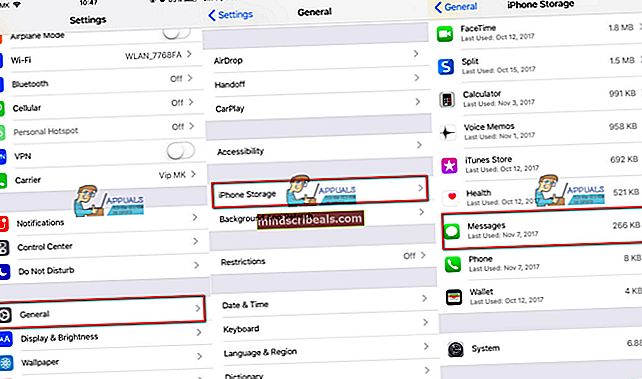
Teraz môžete trochu kopať hlbšie do Správy a pozrieť si svoj text stiahnutévideá, snímkya akékoľvek ďalšie prijaté a odoslané súbory. V starších verziách systému iOS neexistoval spôsob, ako odstrániť údaje správ a dokumenty odlišné od prechádzania jednotlivých konverzácií a manuálneho čistenia priložených súborov.
iOS 11 mení veci lepšie
S iOS 11 môžete skutočne mazať niektoré alebo všetko z nich SprávaPrílohy. Jeho nový a prepracovaný systém správy ukladacieho priestoru umožňuje mazať fotografie, videá, nálepky, súbory GIF a ďalšie zo všetkých konverzácií naraz. Takto to môžete urobiť.
Odstráňte prílohy nežiaducich správ podľa kategórie
- Zatiaľ čo ty si v nastavenie >Všeobecné >iPhoneSkladovanie, klepnite na Správy. Teraz vidíte, koľko miesta zaberú všetky mediálne súbory vašich správ. Najlepšie je, že všetky mediálne súbory sú rozdelené do kategórií, ako sú videá, fotografie, súbory GIF a ďalšie.
- Klepnite na na skupina chcete spravovať.
- Potiahnutímvľavo na konkrétnom súbore a klepnite na Odstrániť. Môžete tiež klikniteUpraviť v pravom hornom rohu a klepnite na začiarkavacie políčka pred súbormi, ktoré chcete vymazať. Potom ťuknite na Smetiikona.
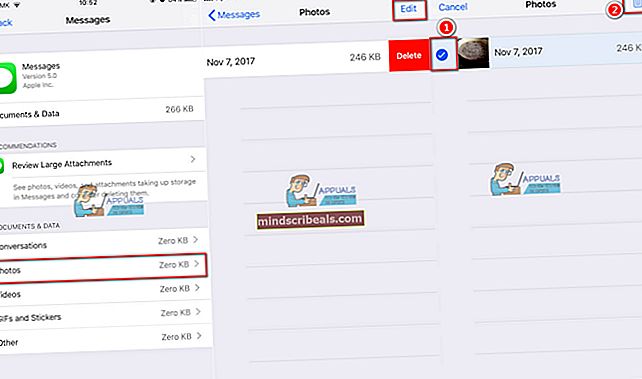
Tento postup môžete vykonať pre všetky mediálne súbory, ktoré chcete odstrániť. Stačí zvoliť kategóriu a urobiť rovnaké kroky.
Odstrániť všetky prílohy nežiaducich správ automaticky
Môžete použiť aj iné možnosti ako manuálne odstránenie nežiaducich dokumentov a údajov z vašich správ podľa kategórií AppleOdporúčania a vyčistiť si pamäť automaticky. Je to ďalšia užitočná funkcia nastavení ukladacieho priestoru správ, ktorá poskytuje konkrétne odporúčania pre správu ukladacieho priestoru zariadenia. Tieto odporúčania vychádzajú z vášho osobného použitia. Pre používateľov ťažkých správ sú k dispozícii niektoré možnosti, ako napríklad Kontrola veľkých príloh a Automatické odstraňovanie starých konverzácií.
- Ísť do nastavenie, klepnite na Všeobecné potom otvorte Úložisko pre iPhone.
- Pozri pre špecializované „Odporúčania”. (Niektoré odporúčania nájdete, aj keď ste v Správynastavenie, vyššie Dokumenty&Údaje)
Táto časť ponúka nástroje, ktoré automaticky ušetria úložnú kapacitu vášho iPhone. Jednou z funkcií je VyložiťNevyužitéAplikácie. To má za následok automatické vyloženie zriedka používaných aplikácií, keď má zariadenie málo úložiska.

Zabaliť
Textové správy s rodinou a priateľmi sú vždy zábavné. Vďaka nemu je zdieľanie každého obsahu z internetu jednoduché a ľahké. Všetky videá, fotografie, nálepky a ďalšie súbory sa však rýchlo sčítajú. To môže zaberať značnú časť pamäte vášho iPhone. So systémom iOS 11 máte vynikajúce funkcie ukladania, vrátane možnosti mazania dokumentov a údajov zo správ vášho iPhone. IOS 11 navyše ponúka spôsoby automatického mazania všetkých nežiaducich správ a textových príloh. Všetko, čo musíte urobiť, je vykonať kroky vysvetlené vyššie, a je to. Teraz viete, ako uvoľniť miesto na svojom iPhone.